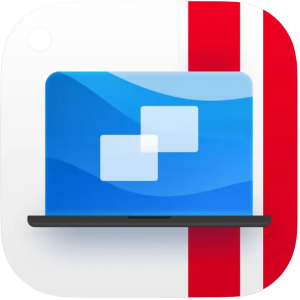

Parallels 19 – Libérez la puissance de Windows sur Mac
- Prix
- Plate-forme
Standard Édition Pro
- Plan de licence
- Télécharger
1. Qu'est-ce que Parallels Desktop 19 ?
Parallels Desktop 19 pour Mac est un programme qui permet aux utilisateurs d'utiliser Windows et d'autres systèmes d'exploitation sur leur Mac. Il facilite l'utilisation simultanée de macOS et de Windows, afin que les utilisateurs puissent utiliser les applications et les logiciels Windows sur leur Mac.
2. Captures d'écran de Parallels Desktop 19
3. Fonctionnalités de Parallels Desktop 19
Exécuter Windows sur Mac : Les utilisateurs Mac peuvent utiliser de nombreux programmes Windows, même des jeux disponibles uniquement sous Windows.
Optimisé pour macOS : Cela fonctionne bien avec les versions les plus récentes de macOS, comme macOS Sonoma.
Installation facile de Windows : En quelques clics, les utilisateurs de Mac peuvent obtenir Windows 11 en le téléchargeant, en l’installant et en le configurant.
Intégration transparente: Il permet à macOS et Windows de travailler ensemble facilement, afin que les utilisateurs puissent en faire plus.
Fonctionnalité multiplateforme : Les utilisateurs peuvent déplacer des fichiers et des images en les faisant glisser et en les déposant entre les programmes Windows et Mac. Ils peuvent également consulter les fichiers Windows dans le Finder et jouer à des jeux uniquement disponibles sous Windows sur leur Mac.
4. Comment utiliser Parallels Desktop 19 ?
Pour passer du mode Cohérence au mode Fenêtre dans Parallels Desktop 19 :
Cliquez sur l'icône Parallels Desktop dans la barre de menu.
Choisissez Affichage > Quitter la cohérence.
Pour passer du mode Plein écran au mode Fenêtre dans Parallels Desktop 19 :
Appuyez sur Commande-Contrôle-F.
Vous pouvez également déplacer votre pointeur vers le haut de l'écran jusqu'à ce que la barre de menu macOS apparaisse, puis cliquer sur Affichage > Quitter le plein écran. Si vous êtes en mode plein écran optimisé pour les jeux, appuyez sur Contrôle-Option (Alt) pour afficher la barre de menu Mac.
Pour en savoir plus sur l'utilisation de Parallels Desktop 19, veuillez visiter le site Web suivant pour consulter le Guide de l'utilisateur de Parallels Desktop : Guide de l'utilisateur de Parallels Desktop
5. Spécifications techniques de Parallels Desktop 19
Configuration requise |
Le minimum |
Meilleure performance |
Processeur |
N'importe quelle puce de silicium Apple |
Puces Apple M2, M2 Pro, M2 Max, M2 Ultra, M1, M1 Pro, M1 Max et M1 Ultra, processeur Intel Core i5, Core i7, Core i9 ou Xeon |
Mémoire |
4 Go de RAM |
16 Go de RAM ou plus |
Stockage |
600 Mo pour l'installation de Parallels Desktop |
Espace disque supplémentaire pour le système d'exploitation invité (au moins 16 Go sont requis pour le système d'exploitation Windows) |
Graphique |
Puces Apple M2, M2 Pro, M2 Max, M2 Ultra, M1, M1 Pro, M1 Max et M1 Ultra, cartes graphiques Intel, AMD Radeon ou NVIDIA |
Puces Apple M2, M2 Pro, M2 Max, M2 Ultra, M1, M1 Pro, M1 Max et M1 Ultra, carte graphique AMD Radeon Pro |
Système opérateur |
macOS Sonoma 14.0 ou version ultérieure, macOS Ventura 13.2 ou version ultérieure, macOS Monterey 12.6 ou version ultérieure, macOS Big Sur 11.7 ou version ultérieure[1], macOS Catalina 10.15.7 ou version ultérieure[1], macOS Mojave 10.14.6 ou version ultérieure[1] |
macOS Sonoma 14.0 ou version ultérieure, macOS Ventura 13.2 ou version ultérieure, macOS Monterey 12.6 ou version ultérieure, macOS Big Sur 11.7 ou version ultérieure[1], macOS Catalina 10.15.7 ou version ultérieure[1], macOS Mojave 10.14.6 ou version ultérieure[1] |
6. Tarification de Parallels Desktop 19
Edition |
Abonnement |
Achat unique |
édition standard |
99,99 $/an |
129,99 $ |
Édition Pro |
119,99 $/an |
N / A |
7. Alternatives à Parallels Desktop 19
VMware Fusion
VMware Fusion est un logiciel populaire pour Mac qui vous permet d'utiliser Windows et d'autres systèmes d'exploitation sur votre ordinateur. Il est facile à configurer et fonctionne bien avec macOS. Vous pouvez également l'utiliser avec différents systèmes d'exploitation.
Boîte Virtuelle
VirtualBox est un outil gratuit créé par Oracle qui vous permet d'exécuter différents systèmes d'exploitation sur votre Mac. Ce n'est pas aussi sophistiqué que certaines options payantes, mais cela fonctionne bien pour beaucoup de gens.
Camp d'entraînement
Boot Camp est un outil sous macOS qui vous permet de placer Windows sur une autre partie du disque dur de votre Mac. Vous ne pouvez pas l'utiliser pour créer un faux ordinateur, mais vous pouvez choisir de démarrer votre Mac sous Windows ou macOS.
8. Avis sur Parallels Desktop 19
Note globale : 4,6/5
Ty_Bugz
« J'ai ce produit depuis un an et il a fait des merveilles pour moi et mon Mac. Il a pu exécuter Windows 11 en douceur et je n’ai rencontré aucun problème en cours de route. Je dois malheureusement arrêter l'abonnement car je me procure un vrai PC de bureau, donc maintenant je vais rarement sur mon Mac. Je recommanderais totalement ce produit à tous ceux qui souhaitent obtenir Windows pour leur(s) produit(s) Mac ! »
Steven
« J'étais un utilisateur de VM Fusion et j'ai ensuite dû mettre à jour à cause du nouveau MAC Pro. Fusion ne fonctionnait pas, j'ai donc dû charger Parallels et je suis très heureux que Fusion n'ait pas fonctionné. Parallels fonctionne beaucoup plus facilement et plus efficacement que Fusion. Je sais qu'Apple a fait pas mal de travail sur la durée de vie de la batterie, mais Fusion viderait ma batterie en environ 45 minutes lors de son lancement, même si je ne l'utilisais pas. Parallels et le nouveau MAC, je peux faire fonctionner pendant des heures sans avoir à le brancher. Parallels est beaucoup plus facile à utiliser et ne présente aucun des problèmes rencontrés par Fusion.
Certains liens peuvent être des liens d'affiliation, ce qui signifie que nous pouvons percevoir une commission sans frais supplémentaires pour vous. Consultez notre clause de non-responsabilité .









